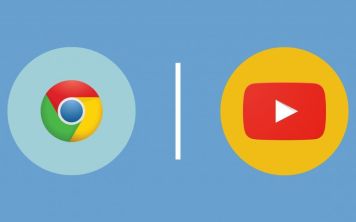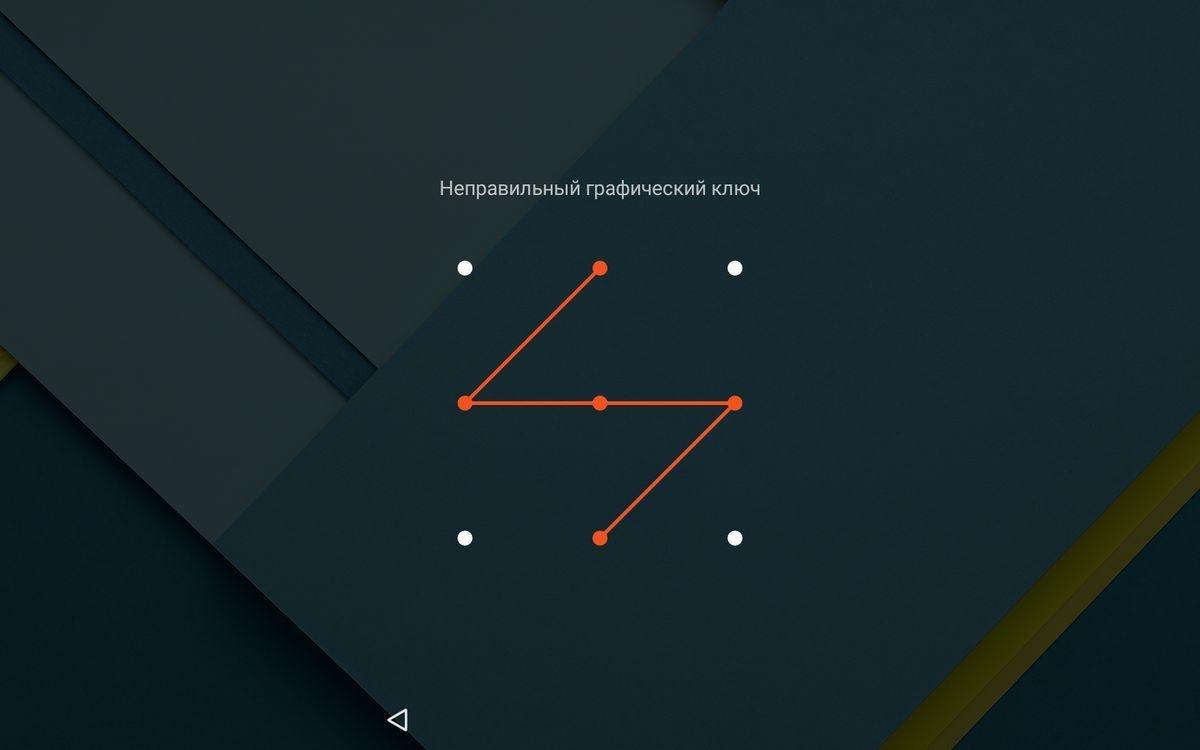
Как разблокировать телефон если забыл пароль
Мы знаем, как разблокировать ваш смартфон
Сейчас подавляющее большинство пользователей гаджетов стараются хоть как-то защитить свои конфиденциальные данные от посторонних глаз: устанавливают блокировку устройства с помощью пароля/графического ключа/отпечатка пальца или пользуются иными средствами блокировки. Эти функции не дают посторонним людям доступа к устройству. Разве что, можно докопаться до вызова экстренных служб по номеру 112 или сделать пару фотографий на камеру телефона.
Но что если вы вдруг забываете тот самый пароль, тем самым лишаясь доступа к собственному аппарату? К счастью, есть несколько способов справиться с такими проблемами.
Для устройств, работающих на iOS
На устройствах, произведенных компанией Apple, предусмотрена процедура полной блокировки устройства при неправильном вводе пароля более 6 раз подряд. Вам будет доступно несколько способов приведения устройства к заводским настройкам.
Внимание! Если вы не выполняли резервное копирование устройства, восстановить данные будет невозможно!
Форматировать устройство можно несколькими способами: форматировать с помощью утилиты iTunes; использовать утилиту «Найти iPhone»; воспользоваться режимом восстановления.
Использование iTunes
Если вы синхронизировали ваше устройство с iTunes, то для его восстановления следуйте следующим инструкциям:
1. Подключитесь к компьютеру с iTunes.
2. Дождитесь синхронизации устройства и создания резервной копии.
3. Выберите пункт меню «Восстановить…»
4. Выберите «Восстановить из копии iTunes» во время восстановления.
5. Выберите подходящую резервную копию.
Использование iCloud и «Найти iPhone»
Если была настроена служба «Найти iPhone», то вам необходимо воспользоваться следующими инструкциями:
1. Зайдите на icloud.com/find с любого устройства.
2. Войдите на сайт с использованием своего Apple ID.
3. Выберите ваше устройство из списка и щёлкните «Стереть…»
4. Восстановите устройство из резервной копии или настройте его как новое устройство.
Режим восстановления
Если оба предыдущих способа вам не подходят, то разумно будет воспользоваться режимом восстановления для удаления пароля. Для этого вам необходимо будет подключиться к компьютеру с iTunes и выполнить принудительный перезапуск устройства.
• На iPhone 7 зажмите кнопку питания и уменьшения громкости.
• На более старых моделях – кнопку «Домой» и кнопку питания.
На экране компьютера появится предложение выполнить восстановление или обновить устройство. Выберите восстановление. После окончания процедуры можно заново настроить устройство и пользоваться им.
Для устройств под управлением ОС Android
Для устройств Андроид существует большее количество способов сброса блокировки даже без потери данных, довольно простых и быстрых в применении. Все способы расположены по мере увеличения сложности.
Внимание! Все действия вы выполняете на свой страх и риск! Некоторые действия могут привести к слёту устройства с гарантии!
Ввод данных аккаунта Google
Если ваше устройство подключено к интернету с помощью мобильной сети или посредством Wi-Fi, вы можете избавиться от блокировки, просто введя имя пользователя и пароль от учётной записи Google. Для этого введите пароль или графический ключ 5 раз подряд неправильно до появления предупреждения о блокировке устройства. Появится опция «Забыли графический ключ?», выбрав которую можно будет выполнить вход в аккаунт Google и продолжить пользоваться устройством.
Данный способ требует обязательного подключения к сети интернет!
Воспользоваться программой Find My Device от Google
Это решение проблемы – одно из самых простых, но оно подразумевает полную потерю данных устройства, и является, скорее, предостерегающим. Вам понадобится установить программу Find My Device из Google Play. Она позволит выполнить полный сброс устройства андроид, если вдруг до этого дойдёт.
В принципе, установку можно произвести с любого другого устройства, на котором активирован ваш аккаунт Google. Достаточно с его помощью войти в эту программу, выбрать нужное устройство из списка, и при наличии сети интернет на нужном устройстве выполнить дистанционную установку ПО.
Далее, через менеджер управления устройствами производим очистку нужного вам смартфона. Произойдёт полное удаление всех данных на телефоне, в том числе и данных сим-карты, поэтому заранее позаботьтесь об их сохранении.
Сброс графического пароля при помощи ADB
Данный способ требует включенной отладки по USB в инструментах разработчика!
Для данного нехитрого способа вам понадобится компьютер с установленным Android SDK, частью которого и является ADB. Если вы не сможете включить отладку по USB на своём устройстве, то данный способ для вас бесполезен, пользоваться ADB вы не сможете.
Работу с программой будем осуществлять через командную строку.
1. Подключите устройство к компьютеру и откройте командную строку.
2. Пропишите путь до папки с ADB и введите команды, указанные ниже. После каждой команды вам необходимо нажимать Enter:
• adb shell
• cd /data/data/com.android.providers.settings/databases
• sqlite3 settings.db
• update system set value=0 where name=’lock_pattern_autolock’;
• update system set value=0 where name=’lockscreen.lockedoutpermanently’;
• .quit
3. Можете попробовать также другую команду: adb shellrm /data/system/gesture.key
4. После проведенных процедур перезагрузите устройство, а после перезагрузки введите произвольный графический ключ.
Сброс до заводских настроек с помощью Recovery
Данный способ радикален и просто удаляет все пользовательские данные с устройства, включая и настройки безопасности, без возможности восстановления.
Для начала вам необходимо попасть в режим восстановления (Recovery). На разных устройствах разных производителей сделать это можно с помощью различных комбинаций:
Понижение громкости + кнопка включения.
Повышение громкости + кнопка включения.
Повышение/понижение громкости + кнопка включения + кнопка «Домой».
Повышение громкости + понижение громкости + кнопка включения.
В зависимости от самого Recovery, управление может осуществляться либо кнопками громкости и питания, либо меню Recovery может быть сенсорным.
Далее необходимо выбрать пункт «wipe data/factory reset», подтвердить собственные намерения на удаление всех данных, а после завершения процедуры вновь запустить устройство и настроить его заново.
Это общий вариант, позволяющий выполнить сброс пользовательских данных. У разных вендоров он может существенно отличаться, поэтому ниже – краткий список некоторых из них.
Samsung
Переход в рекавери осуществляется зажатием кнопок «Домой» + Питание + Громкость «Вверх». Далее выбрать опцию factory reset или wipe data/factory reset.
HTC
Зажав кнопку питания и громкости «Вниз», дожидаемся перехода в режим Recovery. Далее – просто: выбираем Clear Storage/Factory Reset.
Huawei
На некоторых моделях срабатывает тот же приём, что и со смартфонами HTC.
SONY
С помощью ПК и программы Sony PC Suite, выполнить «Восстановление данных». Альтернативный способ будет описан далее.
ZTE
С заблокированного экрана перейти к окну Экстренного вызова и ввести следующую цифровую комбинацию, для перехода к инженерному меню: *983*987#, откуда впоследствии выполнить сброс к заводским настройкам. Альтернативный вариант – перейти к режиму Recovery по всё той же инструкции к HTC.
Asus
Переход в раздел восстановления выполняется зажатием кнопок питания и уменьшения громкости. Далее при помощи клавиш громкости выбрать wipe data.
Motorola
Зажать одновременно три кнопки: громкость «Вверх» + громкость «Вниз» + питание, с помощью чего перейти в рекавери. Выбрать wipe data/factory reset. Готово, вы восхитительны!
Перепрошивка устройства
Один из самых банальных способов вылечиться от блокировки устройства – прошить смартфон заново. В зависимости от производителя гаджета, способы могут различаться. Более подробную информацию по вашему устройству ищите в интернете.
Удаление gesture.key и password.key
Для того, чтобы воспользоваться данным способом, вам необходим мобильник с установленным кастомным Recovery и полученными root-правами. Суть данного способа заключается в том, что удаляются системные файлы, отвечающие за графический пароль и gesture-key.
Для самой процедуры нам необходим файловый менеджер Aroma, работающий из самого Recovery. Установите его через меню выбора Recovery, после чего сам менеджер запустится.
Перейдите в папку /data/system и удалите несколько файлов:
«gesture.key»
«password.key»
«locksettings.db»
«locksettings.db-wal»
«locksettings.db-shm»
После всех выполненных процедур, можете смело перезагрузить устройство и пользоваться им как раньше.
Данные способы избавления от назойливой блокировки подходят подавляющему большинству пользователей мобильных устройств, но всё-таки не гарантируют 100% успешного удаления забытого пароля или графического ключа.
Многие производители защищают свои гаджеты особыми способами, дабы минимизировать риск попадания смартфона под управление злоумышленниками. В нашей ситуации это довольно сильно осложняет жизнь, ведь вышеописанные способы в таком случае точно не смогут помочь решить проблему. Поэтому далее речь пойдёт о способах снятия блокировки для изделий отдельных брендов.
Для устройств Samsung
Если у Вас смартфон от корейского гиганта, то вам доступны все вышеописанные способы удаления блокировки, а именно:
1. Вход через аккаунт Google.
2. Сброс через ADB.
3. Возврат к заводским настройкам через Recovery (переход в Recovery осуществляется зажатием следующих кнопок: Питание+Домой+Громкость «вверх»).
4. Удаление gesture.key через кастомное рекавери.
5. Перепрошивка устройства.
Но есть и ещё один способ, который позволяет сделать всё быстро, безопасно и без потери данных. Это сервис FindMyMobile от Samsung. Он поможет только в случае, если на устройстве был зарегистрирован аккаунт Samsung и присутствует подключение к интернету.
Вам необходимо будет посетить в браузере страницу https://findmymobile.samsung.com/?p=ru. Далее последует вход в систему с помощью адреса электронной почты и пароля, которые вы использовали на устройстве. После успешного входа, понадобится выбрать своё устройство из списка (если их несколько) и в выпадающем меню выбрать «Разблокировать моё устройство». После ввода пароля от аккаунта, можете продолжить пользоваться смартфоном!
Для устройств SONY
Смартфоны от этого японского производителя считаются одними из самых муторных, в плане получения root-доступа, перепрошивки и тому подобного. Но даже для них есть свой уникальный способ, который поможет попрощаться с забытым паролем от экрана блокировки.
Нам понадобятся три вещи:
1. Flashtool
2. Драйвера Sony
3. Прошивка Sony, пригодная для Flashtool.
Запускаем Flashtool, заходим во вкладку “Tools – Bundles – Create”. Заполняем поля, в соответствии с вашим устройством и версией прошивки. В поле “Branding” указываем «lock remove». Далее, в нижнем поле folder list перетаскиваем в firmware content файлы userdata.sin и loader.sin.
После этого создаём файл разблокировки и прошиваем его с помощью Flashtool. Вуа-ля!
Для устройств HTC
Если у вас смартфон HTC, вы тоже можете снять блокировку без удаления личных данных. Для этой процедуры нам понадобится ПК с установленной программой HTC Sync.
Подключив смартфон к ПК, с помощью утилиты HTC Sync нужно произвести установку приложения Screen Lock Bypass. После успешной установки следует перезагрузить телефон и снять блокировку. Если проблема не решена, повторите попытку или воспользуйтесь другими способами, изложенными выше.
Вместо заключения
Автор статьи не гарантирует, что после применения какого-либо из вышеописанных вариантов отключения пароля блокировки смартфона, у вас всё получится, и вы не останетесь на руках с «кирпичом», нет. Здесь собраны лишь самые распространённые инструкции, которые не всегда срабатывают на 100%, хоть и должны.
Если вы всё-таки не очень доверяете себе и тому, что здесь написано, самым лучшим и верным решением будет отнести аппарат в сервисный центр, где квалифицированные работники точно помогут вам в решении проблемы.

Huawei P30 обзор
Huawei P30 имеет одну из лучших камер, которую мы видели в телефоне, с такими функциями, как невероятный оптический зум и ночной режим, о которых другие телефоны могли только мечтать, но кроме этого он больше похож на приличную трубку среднего класса.

Samsung запустила trade-in для «умных» часов
Ранее программы trade-in распространялись чаще на смартфоны.

WhatsApp перестанет работать на старых смартфонах